如何使用CASIO科学计算器讲解
如何使用CASIO科学计算器讲解

可以认为内毒素对肌酐有影响。
3.注意事项:
(1)在进行统计计算之前务必先将存储器内的数据清零 。
方法:SHIFT键 + AC/ON键 + 等号键 (2)输入数据时要小心谨慎,若发现上一数据输入有误,可将错误的
数据清除。
方法: SHIFT键 + M-键 (3)进行复杂复杂运算时若发现式中有错误,可用 REPLAY键将光标移
再按
=
Edit off ESC
键,退出数据输入操作,而没1存储刚2输入
的数值。2
? 要输入刚输入数据,请进入屏幕画面,按
键。
SHIFT
CL
1. 基本键位功能介绍
? AC/ON:开机/清零 ? MODE或D·R·G :模式转换
– DEG:degree 角度 – RAD:radian 弧度 – GRA:gradient 梯度
? INV、 SHIFT或2nd F :第二功能 ? SD 或 STAT :统计分析功能
,n,Σx,Σx2, σn (σX , σ),σn-1(sX , s)。 ? DEL :清除输入数据(或INV+M+,即”M-”) ? REPLAY:光标移动 ? MT 、 data或DT:数据储存
n
x
?n ? n?1
SHIFT S-SUM 1
=
SHIFT S-SUM 2
=
SHIFT S-SUM 3
=
SHIFT S-VAR 1
=
SHIFT S-VAR 1
=
SHIFT S-VAR 3
=
– 例如:计算数据,55,54,51,55,53,53,54,52;
卡西欧计算器fx-991CN X科学函数计算器使用方法
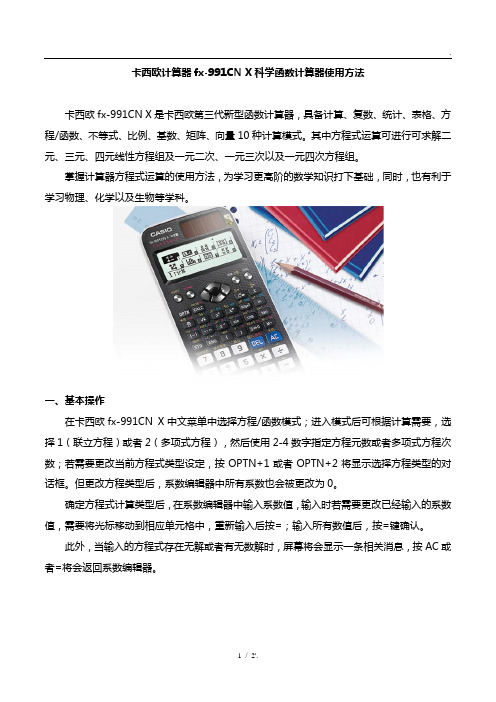
卡西欧计算器fx-991CN X科学函数计算器使用方法卡西欧fx-991CN X是卡西欧第三代新型函数计算器,具备计算、复数、统计、表格、方程/函数、不等式、比例、基数、矩阵、向量10种计算模式。
其中方程式运算可进行可求解二元、三元、四元线性方程组及一元二次、一元三次以及一元四次方程组。
掌握计算器方程式运算的使用方法,为学习更高阶的数学知识打下基础,同时,也有利于学习物理、化学以及生物等学科。
一、基本操作在卡西欧fx-991CN X中文菜单中选择方程/函数模式;进入模式后可根据计算需要,选择1(联立方程)或者2(多项式方程),然后使用2-4数字指定方程元数或者多项式方程次数;若需要更改当前方程式类型设定,按OPTN+1或者OPTN+2将显示选择方程类型的对话框。
但更改方程类型后,系数编辑器中所有系数也会被更改为0。
确定方程式计算类型后,在系数编辑器中输入系数值,输入时若需要更改已经输入的系数值,需要将光标移动到相应单元格中,重新输入后按=;输入所有数值后,按=键确认。
此外,当输入的方程式存在无解或者有无数解时,屏幕将会显示一条相关消息,按AC或者=将会返回系数编辑器。
二、方程式运算示例示例1:已知 32=+y x ,分别求解x 和y 的值。
432=+y xStep 1:进入方程/函数模式,并按下OPTN+1联立方程,并选择2代表方程元数。
Step 2:输入数据1=2=3=2=3=4,Step 3:再次按下确认=,显示得出(x=)-1,(y=)2。
示例2:已知一元二次方程06322=--x x ,求x 的值。
Step 1:进入方程/函数模式,并按下OPTN+2选择多项式方程,并选择2代表多项式方程次数。
Step 2:输入数据2=(-)3=(-)6==,Step 3:再次按下确认=,显示得出(x 1=)573+4 ,(x 2=)573-4再按下向下按键▼可查看6322--=x x y 的局部极小值的x 坐标34 ,以及y 坐标-578 。
卡西欧计算器使用技巧
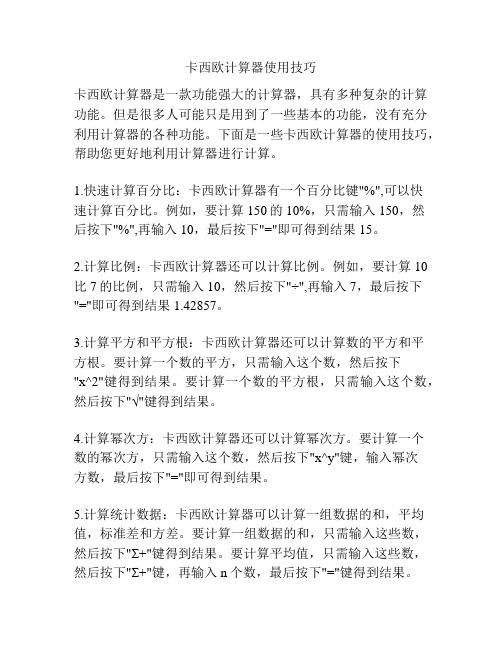
卡西欧计算器使用技巧卡西欧计算器是一款功能强大的计算器,具有多种复杂的计算功能。
但是很多人可能只是用到了一些基本的功能,没有充分利用计算器的各种功能。
下面是一些卡西欧计算器的使用技巧,帮助您更好地利用计算器进行计算。
1.快速计算百分比:卡西欧计算器有一个百分比键"%",可以快速计算百分比。
例如,要计算150的10%,只需输入150,然后按下"%",再输入10,最后按下"="即可得到结果15。
2.计算比例:卡西欧计算器还可以计算比例。
例如,要计算10比7的比例,只需输入10,然后按下"÷",再输入7,最后按下"="即可得到结果1.42857。
3.计算平方和平方根:卡西欧计算器还可以计算数的平方和平方根。
要计算一个数的平方,只需输入这个数,然后按下"x^2"键得到结果。
要计算一个数的平方根,只需输入这个数,然后按下"√"键得到结果。
4.计算幂次方:卡西欧计算器还可以计算幂次方。
要计算一个数的幂次方,只需输入这个数,然后按下"x^y"键,输入幂次方数,最后按下"="即可得到结果。
5.计算统计数据:卡西欧计算器可以计算一组数据的和,平均值,标准差和方差。
要计算一组数据的和,只需输入这些数,然后按下"Σ+"键得到结果。
要计算平均值,只需输入这些数,然后按下"Σ+"键,再输入n个数,最后按下"="键得到结果。
要计算标准差和方差,只需依次按下"2nd","Data",选择"1.V"和"2.σ"或"3.s^2",然后按下"="键得到结果。
6.计算三角函数:卡西欧计算器还可以计算三角函数。
如何使用CASIO科学计算器
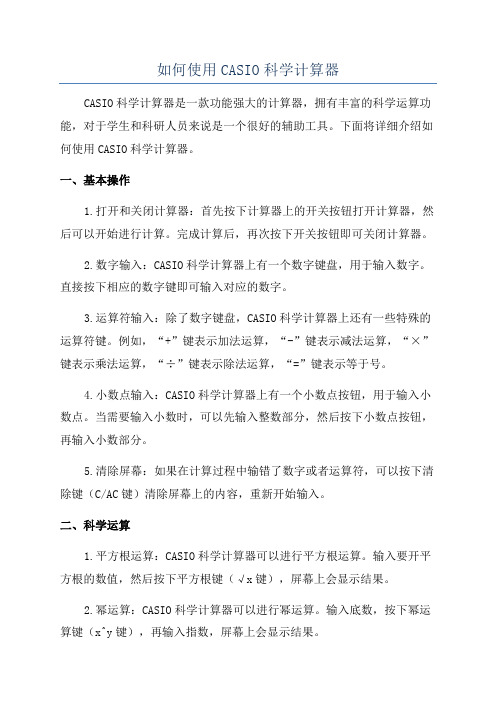
如何使用CASIO科学计算器CASIO科学计算器是一款功能强大的计算器,拥有丰富的科学运算功能,对于学生和科研人员来说是一个很好的辅助工具。
下面将详细介绍如何使用CASIO科学计算器。
一、基本操作1.打开和关闭计算器:首先按下计算器上的开关按钮打开计算器,然后可以开始进行计算。
完成计算后,再次按下开关按钮即可关闭计算器。
2.数字输入:CASIO科学计算器上有一个数字键盘,用于输入数字。
直接按下相应的数字键即可输入对应的数字。
3.运算符输入:除了数字键盘,CASIO科学计算器上还有一些特殊的运算符键。
例如,“+”键表示加法运算,“-”键表示减法运算,“×”键表示乘法运算,“÷”键表示除法运算,“=”键表示等于号。
4.小数点输入:CASIO科学计算器上有一个小数点按钮,用于输入小数点。
当需要输入小数时,可以先输入整数部分,然后按下小数点按钮,再输入小数部分。
5.清除屏幕:如果在计算过程中输错了数字或者运算符,可以按下清除键(C/AC键)清除屏幕上的内容,重新开始输入。
二、科学运算1.平方根运算:CASIO科学计算器可以进行平方根运算。
输入要开平方根的数值,然后按下平方根键(√x键),屏幕上会显示结果。
2.幂运算:CASIO科学计算器可以进行幂运算。
输入底数,按下幂运算键(x^y键),再输入指数,屏幕上会显示结果。
3. 三角函数运算:CASIO科学计算器可以进行三角函数运算,包括正弦、余弦、正切等。
先输入角度值,然后按下相应的三角函数键(sin 键、cos键、tan键等),屏幕上会显示计算结果。
4. 对数运算:CASIO科学计算器可以进行对数运算,包括自然对数(以e为底的对数)、常用对数(以10为底的对数)等。
输入要求取对数的数值,然后按下相应的对数键(ln键、log键等),屏幕上会显示计算结果。
5.按键次数叠加:CASIO科学计算器具有按键次数叠加的功能。
这意味着,如果需要进行连续的相同运算,可以先输入一次运算数及运算符,然后按下等于键,接着再次按下等于键即可得到累计结果。
卡西欧计算器说明书
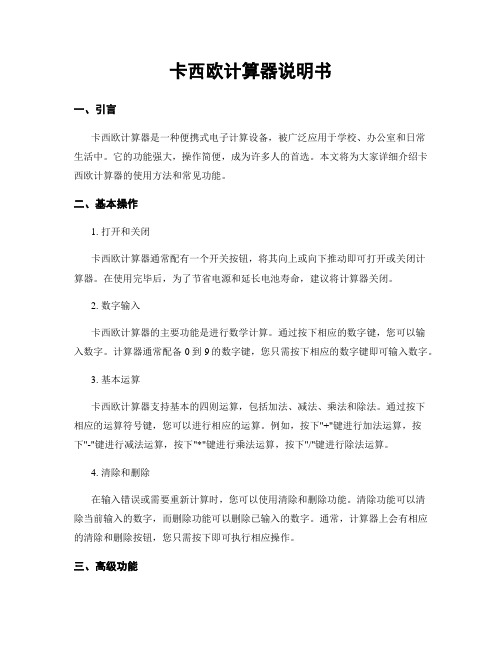
卡西欧计算器说明书一、引言卡西欧计算器是一种便携式电子计算设备,被广泛应用于学校、办公室和日常生活中。
它的功能强大,操作简便,成为许多人的首选。
本文将为大家详细介绍卡西欧计算器的使用方法和常见功能。
二、基本操作1. 打开和关闭卡西欧计算器通常配有一个开关按钮,将其向上或向下推动即可打开或关闭计算器。
在使用完毕后,为了节省电源和延长电池寿命,建议将计算器关闭。
2. 数字输入卡西欧计算器的主要功能是进行数学计算。
通过按下相应的数字键,您可以输入数字。
计算器通常配备0到9的数字键,您只需按下相应的数字键即可输入数字。
3. 基本运算卡西欧计算器支持基本的四则运算,包括加法、减法、乘法和除法。
通过按下相应的运算符号键,您可以进行相应的运算。
例如,按下"+"键进行加法运算,按下"-"键进行减法运算,按下"*"键进行乘法运算,按下"/"键进行除法运算。
4. 清除和删除在输入错误或需要重新计算时,您可以使用清除和删除功能。
清除功能可以清除当前输入的数字,而删除功能可以删除已输入的数字。
通常,计算器上会有相应的清除和删除按钮,您只需按下即可执行相应操作。
三、高级功能1. 百分比计算卡西欧计算器还具备百分比计算功能,可以方便地进行百分比计算。
通过按下百分号键,您可以将一个数值转换为百分数,或者将一个百分数转换为相应的数值。
2. 科学计算卡西欧计算器还具备科学计算功能,可以进行更复杂的数学计算。
通过按下相应的科学计算键,您可以进行三角函数、指数运算、对数运算等高级数学计算。
3. 统计功能卡西欧计算器还具备统计功能,可以进行数据统计和分析。
通过按下相应的统计功能键,您可以计算平均值、标准差、方差等统计指标,帮助您更好地分析数据。
四、其他功能除了以上介绍的基本操作和高级功能外,卡西欧计算器还具备其他实用的功能。
1. 单位换算卡西欧计算器可以进行各种单位之间的换算,例如长度、面积、体积、重量等。
卡西欧计算器的用法
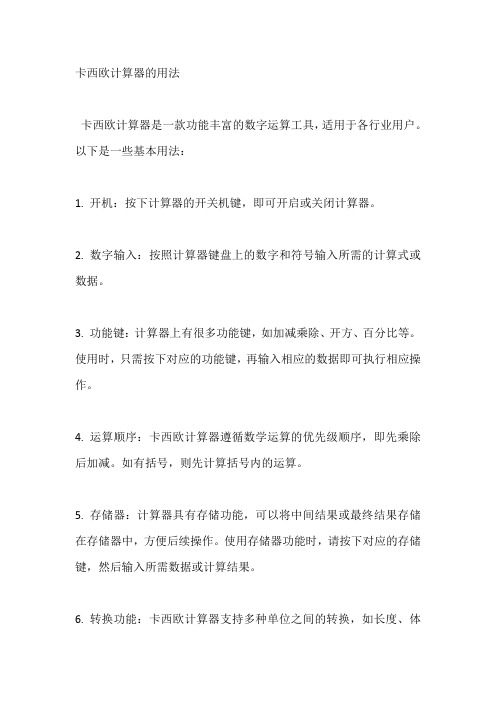
卡西欧计算器的用法
卡西欧计算器是一款功能丰富的数字运算工具,适用于各行业用户。
以下是一些基本用法:
1. 开机:按下计算器的开关机键,即可开启或关闭计算器。
2. 数字输入:按照计算器键盘上的数字和符号输入所需的计算式或数据。
3. 功能键:计算器上有很多功能键,如加减乘除、开方、百分比等。
使用时,只需按下对应的功能键,再输入相应的数据即可执行相应操作。
4. 运算顺序:卡西欧计算器遵循数学运算的优先级顺序,即先乘除后加减。
如有括号,则先计算括号内的运算。
5. 存储器:计算器具有存储功能,可以将中间结果或最终结果存储在存储器中,方便后续操作。
使用存储器功能时,请按下对应的存储键,然后输入所需数据或计算结果。
6. 转换功能:卡西欧计算器支持多种单位之间的转换,如长度、体
积、重量等。
使用时,按下对应单位的转换键,然后输入所需数据,计算器会自动进行转换。
7. 图形计算:部分卡西欧计算器具有3D绘图功能,可以绘制三维图形。
使用时,按下绘图键,选择所需绘图功能,然后输入数据和参数。
8. 方程求解:卡西欧计算器可用于求解一元和多元方程。
使用时,按下方程求解键,输入方程组,计算器会自动求解。
9. 切换模式:计算器有不同的模式,如标准模式、科学模式、统计模式等。
根据需要按下对应模式键,切换到相应模式。
10. 关闭计算器:在完成计算任务后,按下开关机键关闭计算器,以节省电池寿命。
需要注意的是,不同型号的卡西欧计算器功能可能有所不同,具体使用方法请参考相应产品的说明书。
卡西欧计算器操作指南
卡西欧计算器操作指南在现代科技高速发展的时代,计算器作为一种简单而实用的工具,被广泛应用于各个领域。
卡西欧计算器作为计算器市场的领导者之一,其功能强大且易于使用,备受人们的喜爱。
本文将为大家介绍卡西欧计算器的基本操作指南,希望能帮助读者更好地使用这一工具。
一、基本功能卡西欧计算器具备基本的四则运算功能,包括加法、减法、乘法和除法。
在进行这些运算时,只需要按下相应的数字键和运算符号键,然后按下等号键即可得到结果。
例如,计算2加3的结果,只需要按下2、+、3和=键,即可在屏幕上显示出5。
除了基本的四则运算,卡西欧计算器还具备其他一些常用的功能,比如百分数计算、平方根、取倒数等。
这些功能可以通过相应的按键来实现。
例如,要计算一个数的平方根,只需要按下该数,然后按下平方根键即可得到结果。
二、科学计算功能卡西欧计算器还具备丰富的科学计算功能,可以满足各种复杂计算的需求。
其中,三角函数计算是使用频率较高的功能之一。
通过按下相应的三角函数键,可以计算正弦、余弦、正切等三角函数的值。
此外,计算器还提供了指数函数、对数函数、幂函数等常用的科学计算功能。
三、数据统计功能卡西欧计算器还具备数据统计功能,可以帮助用户进行数据的分析和处理。
通过按下统计功能键,用户可以进行各种统计运算,比如求和、平均值、方差等。
此外,计算器还可以进行数据的排序和查找,方便用户进行数据处理和分析。
四、矩阵运算功能卡西欧计算器还具备矩阵运算功能,可以进行矩阵的加法、减法、乘法等运算。
用户只需要按照矩阵的规则输入相应的数据,然后按下相应的矩阵运算键,即可得到矩阵运算的结果。
这一功能在线性代数等领域的学习和研究中具有重要的应用价值。
五、程序设计功能卡西欧计算器还具备程序设计功能,可以编写和执行简单的程序。
用户可以通过按下相应的按键,输入程序的指令和数据,然后按下执行键,即可执行程序并得到相应的结果。
这一功能在计算机科学和工程领域的学习和应用中具有重要的作用。
卡西欧科学计算器说明书简体中文
卡西欧科学计算器说明书简体中文卡西欧科学计算器作为一种重要的学习和工作工具,已经被广泛应用于各个领域。
无论是工程设计、物理学计算还是日常生活中的数学问题,卡西欧科学计算器都能为我们快速、准确地提供解决方案。
但是,对于一些新手来说,可能会遇到一些使用上的困难。
因此,在这份简体中文的说明书中,我们将详细介绍卡西欧科学计算器的各种功能和使用方法,希望对初学者能有所帮助。
1. 基本操作第一次使用卡西欧科学计算器,我们需要先了解一些基本操作。
首先,我们需要按下ON键,打开计算器。
然后,按下数字键输入我们要计算的数字。
在计算过程中,我们还可以使用加、减、乘、除等运算符。
最后,按下等号键,计算器就会给出我们想要的结果。
如果我们输错了数字或者运算符,可以按下DELR键删除错误的部分。
除了以上的基本操作,卡西欧科学计算器还有许多其他的功能。
下面,我们将逐一进行介绍。
2. 四则运算和括号四则运算是最基本的数学运算之一,卡西欧科学计算器可以通过简单的按键操作进行四则运算的计算。
具体来说,卡西欧科学计算器的四则运算包括加、减、乘、除几种基本运算。
此外,括号也是一个非常常见的运算符,对于复杂的计算式,括号的作用非常重要。
在使用卡西欧科学计算器进行四则运算时,需要注意以下几点:1)优先级问题,括号内的计算先于括号外的计算;2)乘法与除法的优先级高于加法和减法,先完成乘除法运算;3)如果有相同优先级的运算需要进行,先计算左侧的运算;4)除法分母不能为0。
了解这些基础知识后,我们可以举一些例子练习一下,比如:计算︰2+3*4,计算︰(2+3)*4,计算︰1/3-1/3。
这些例子可以让我们更好地掌握卡西欧科学计算器四则运算的使用方法。
3. 科学计数法科学计数法是指将数字表示成一个带小数的数字和一个幂(通常为整数),例如1.23X10^4。
这种表示方法可以有效地表示非常大或非常小的数字,例如太阳的质量、电子的电荷等。
在使用卡西欧科学计算器时,我们需要掌握科学计数法的输入和输出方法。
casio计算机使用方法
casio计算机使用方法Casio计算机使用方法Casio计算机是一种常见的便携式计算器,广泛应用于学校、办公室和家庭等场景。
它具有简单易用、功能全面和便携轻巧等特点,是许多人日常计算的首选工具。
本文将介绍Casio计算机的使用方法,帮助读者更好地利用这一工具。
一、基本操作1. 打开和关闭:按下ON(开)按钮即可启动Casio计算机,按下AC(清除)按钮则可关闭计算机。
2. 数字输入:使用数字键盘输入数字,可以直接输入整数或小数。
3. 基本运算:Casio计算机支持加、减、乘、除等基本运算。
使用“+”、“-”、“×”、“÷”符号进行相应的运算,按下“=”符号得出结果。
4. 清除操作:按下C(清除)按钮可以清除当前的输入或操作。
二、高级功能1. 科学计算:Casio计算机具备科学计算功能,可进行平方、平方根、三角函数、对数函数等复杂计算。
通过功能键和对应的数字键,可以轻松进行科学计算。
2. 统计计算:Casio计算机还支持统计计算,包括均值、方差、标准差、回归分析等功能。
这些功能可帮助用户进行数据分析和处理。
3. 矩阵计算:Casio计算机还具备矩阵计算功能,可以进行矩阵的加减乘除、求逆、求转置等操作。
这对于学习线性代数和矩阵运算的人来说非常有用。
4. 方程求解:Casio计算机还可以帮助用户求解方程。
用户只需输入方程的系数和等号右边的值,计算机将自动求解方程的解。
三、其他功能1. 单位转换:Casio计算机还具备单位转换功能,可以帮助用户进行不同单位之间的转换,如长度、重量、温度等。
2. 货币转换:Casio计算机还支持货币转换功能,可以帮助用户进行不同货币之间的兑换,方便出国旅行或跨境购物。
3. 计时器和闹钟:Casio计算机还内置了计时器和闹钟功能,用户可以通过计算机进行时间记录和提醒。
4. 存储功能:Casio计算机还可以存储和检索数据,用户可以保存常用的数据和计算结果,方便以后使用。
卡西欧Scientific计算器操作指导
卡西欧Scientific计算器操作指导科学计算器是现代学生和专业人士必备的工具之一。
它不仅可以进行基本的数学运算,还能进行复杂的科学计算和统计分析。
在本文中,我们将为大家介绍卡西欧Scientific计算器的操作指导,帮助大家更好地利用这个强大的工具。
一、基本操作1. 打开计算器:按下计算器的开关按钮,通常位于计算器的侧面或顶部。
屏幕将亮起并显示初始状态。
2. 数字输入:使用计算器上的数字键盘输入数字。
确保按下正确的数字键,以避免出现错误结果。
3. 基本运算:计算器通常具有加法、减法、乘法和除法等基本运算功能。
使用对应的符号键进行相应的运算。
例如,要计算2加3,按下2,然后按下加号键,最后按下3,再按下等号键,屏幕将显示结果。
4. 清除操作:如果输入错误或需要重新计算,可以使用清除键将屏幕上的内容清空。
通常,计算器上有一个“C”或“AC”键,按下它即可清除所有输入。
二、科学计算1. 平方和开方:计算器通常具有平方和开方功能。
要计算一个数的平方,先输入该数,然后按下平方键,屏幕将显示结果。
要计算一个数的开方,先输入该数,然后按下开方键,屏幕将显示结果。
2. 对数和指数:计算器还具有计算对数和指数的功能。
要计算一个数的对数,先输入该数,然后按下对数键,再输入底数,最后按下等号键,屏幕将显示结果。
要计算一个数的指数,先输入底数,然后按下指数键,再输入指数,最后按下等号键,屏幕将显示结果。
3. 三角函数:计算器还具有计算正弦、余弦和正切等三角函数的功能。
要计算一个角度的正弦、余弦或正切,先输入角度,然后按下对应的三角函数键,最后按下等号键,屏幕将显示结果。
三、统计分析1. 求和和平均值:计算器通常具有求和和平均值的功能。
要计算一组数的和,先输入每个数,然后按下求和键,屏幕将显示结果。
要计算一组数的平均值,先输入每个数,然后按下平均值键,屏幕将显示结果。
2. 标准差和方差:计算器还具有计算标准差和方差的功能。
- 1、下载文档前请自行甄别文档内容的完整性,平台不提供额外的编辑、内容补充、找答案等附加服务。
- 2、"仅部分预览"的文档,不可在线预览部分如存在完整性等问题,可反馈申请退款(可完整预览的文档不适用该条件!)。
- 3、如文档侵犯您的权益,请联系客服反馈,我们会尽快为您处理(人工客服工作时间:9:00-18:30)。
x
?n ? n?1
SHIFT S-SUM 1
=
SHIFT S-SUM 2
=
SHIFT S-SUM 3
=
SHIFT S-VAR 1
=
SHIFT S-VAR 1
=
SHIFT S-VAR 3
=
– 例如:计算数据,55,54,51,55,53,53,54,52;
数据输入注意事项
DT
DT
?按
键两次能输入同样数据两次;
s1 ? 1.699(mg / L) s2 ? 1.597(mg / L)
将计算结果代入公式:
t?
5.360 ? 8.150
? ?3.785
(10 ? 1)? 1.6992 ? (10 ? 1)1.5972 ( 1 ? 1 )
10 ? 10 ? 2
10 10
? ? 10 ? 10 ? 2
(3)确定P值,作出推断结论。 查t界值表,得双侧概率, 0.001<P <0.002,
按 ? ? 0.0水5准,拒绝原假设,有统计学意义,
可以认为内毒素对肌酐有影响。
3.注意事项:
(1)在进行统计计算之前务必先将存储器内的数据清零 。
方法:SHIFT键 + AC/ON键 + 等号键 (2)输入数据时要小心谨慎,若发现上一数据输入有误,可将错误的
数据清除。
方法: SHIFT键 + M-键 (3)进行复杂复杂运算时若发现式中有错误,可用 REPLAY键将光标移
键
? (4) x1的2 计算: SHIFT键 + RCL键 + B键
(5)n1 的计算: SHIFT键 + RCL键 + A键
(6) 的计算: SHIFT键 + RCL键 &通过以上计算得:
x1 ? 5.360 ( mg / L )
x2 ? 8.150 (mg / L )
1. 基本键位功能介绍
? x? n?1 :样本标准差
?
:算术平均值
x
x? ?
:总体标准差
n
?x
2.基本统计功能简介
: SHIFT键 + RCL键 + A键
? x2 : SHIFT键 + RCL键 + B键
N : SHIFT键 + RCL键 + C键
: SHIFT键 + 2键
x? n-1
x :SHIFT键 + 1键
乙组 7.3 5.6 7.9 7.2 8.2
? (1)建立检验假设,确定检验水平
H0 :
?1 ? ?2
H1 :
?1 ? ?2
? ? 0.05
? (2)计算检验统计量
t ? x 1 ? x s2 x1 ? x2 ? s
x1 ? x 2
s
2 c
?
(1 n1
?
1) n2
s
2 c
?
(n1
?
1
)
s
2 1
?
COMP SD REG
? 要返回计算模式并将计算器设置 为初始缺省值时,请依顺序按
SHIFT CLR
2
= 键。
(MODE)
? 计算模式: COMP ,SD ,REG
– DEG:degree 角度 – RAD:radian 弧度 – GRA:gradient 梯度
? 开始进行计算之前,请将模式(sd ﹑reg ﹑comp )设 定为SD,角度单位(deg ﹑rad ﹑gra )设定为D。
? 开始输入数据之前,请清除统计存储器,操作为:
SHIFT CLR
1
=
(Scl)
? 在SD模式和REG模式中, M+ 键起 DT 键的作用; ? 使用以下操作输入数据:
x
DT
– 要计算 n , ? x , ? x 2 , x , ? n , ? n ? 1
要调出的计算结果
需执行的键操作
? x2 ?x
从数据显示画面退出;
数据输入注意事项
? 改变画面上的数值后按 DT 键,而非 = 键,会将 您输入的数值作为一个新数据项,而旧数据保持不变;
?用
键调出的数值可通过
键删除。
删除一个数值后会将其后所有数值S均HIFT向前CL 移位;
? “Data Full ”出现表示存储器空间使用完毕,无法输 入更多数据,请按 键,显示画面
(n2
?
1
)
s
2 2
n1 ? n 2 ? 2
v ? n1 ? n2 ? 2
具体计算步骤(以甲组数据为例)
x ((x112))M6.O2 DME+键键+M3.O7 DME+键键+…1键…进6.9入M到+S键D输模入式数据 s (3) 1 的计算 : SHIFT键 + x?键n?1
(4)? x的1 计算 : SHIFT键 +
动到要修改处直接修改,不必用 DEL键。
卡西欧 FX-350MS —————— 学生用函数计算器
? 模式选择 在开始计算之前,您必须先进入 下表所列的适当的模式。
要执行的计算类型 需执行的键操作 进入的模式
基本算术运算 标准差 回归计算
MODE 1 MODE 2 MODE 3
清除存储数值: SHIFT键 + AC/ON 键 + 等号键 (或 SHIFT键 + AC/ON 键 )
3. 例题(教材124页)
表8-3 两组大鼠的肌酐(mg/L )比较
甲组 6.2
3.7 5.8 2.7 2.9
乙组 8.5 6.8 11.3 9.4 9.3
甲组 6.1 6.7 7.8 3.8 6.9
1. 基本键位功能介绍
? AC/ON:开机/清零 ? MODE或D·R·G :模式转换
– DEG:degree 角度 – RAD:radian 弧度 – GRA:gradient 梯度
? INV、 SHIFT或2nd F :第二功能 ? SD 或 STAT :统计分析功能
,n,Σx,Σx2, σn (σX , σ),σn-1(sX , s)。 ? DEL :清除输入数据(或INV+M+,即”M-”) ? REPLAY:光标移动 ? MT 、 data或DT:数据储存
再按
=
Edit off ESC
键,退出数据输入操作,而没1存储刚2输入
的数值。2
? 要输入刚输入数据,请进入屏幕画面,按
键。
SHIFT
CL
SHIFT
;
? 多次输入相同数据SHI时FT 还;可以
DT ;如输入10次数据
110 时,可按
110
;
? 数据输入过程中或数据输入完毕后,使用 在已经输入的数据间卷动;
键能
? 需要时可对显示中的数据进行编辑。输入新数值后按 = 键便可以用新数值取代旧数值。若要进行其它操作 (如计算,调出统计计算结果等),则必须首先按 AC
